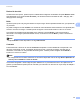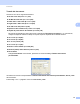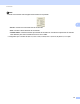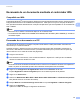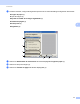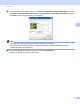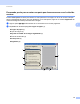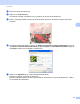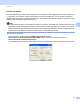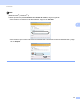Software User's Guide
Table Of Contents
- Guía del usuario de software
- Modelos aplicables
- Definiciones de las notas
- Aviso de compilación y publicación
- NOTA IMPORTANTE
- Tabla de contenido
- Sección I: Teclas de funcionamiento del equipo
- 1 Uso del panel de control
- Uso de las teclas de la impresora
- Cancelar trabajo
- Tecla de impresión segura
- Soporte de emulación de la impresora
- Impresión de la lista de fuentes internas
- Impresión de la lista de configuración de la impresora
- Prueba de impresión
- Impresión dúplex (ambas caras)
- Continuación automática
- Restauración de la configuración de impresora predeterminada
- Uso de las teclas del escáner
- Uso de las teclas de la impresora
- 1 Uso del panel de control
- Sección II: Windows®
- 2 Impresión
- Uso del controlador de la impresora Brother
- Impresión de un documento
- Impresión dúplex (ambas caras)
- Impresión, escaneado y envío de fax simultáneo
- Configuración del controlador de impresora
- Acceso a la configuración del controlador de impresora
- Ficha Básica
- Ficha Avanzada
- Escala
- Impresión inversa
- Utilizar marca de agua
- Ajustes de marca de agua
- Impresión de encabezado y pie de página
- Modo Ahorro de tóner
- Impresión segura
- Administrador
- Autenticación del usuario (para los modelos de red)
- Otras opciones de impresión
- Macro
- Ajuste de la densidad
- Mejora del resultado de impresión
- Saltar las páginas en blanco
- Ficha Perfiles de impresión
- Asistencia
- Ficha Accesorios
- Ficha Puertos
- Funciones en el controlador de impresora BR-Script3 (emulación de lenguaje PostScript® 3™)
- Status Monitor
- 3 Escaneado
- Escaneado de un documento mediante el controlador TWAIN
- Escaneado de un documento mediante el controlador WIA
- Escaneado de un documento con el controlador WIA (Windows Photo Gallery y Windows Fax y Scan)
- Uso de Nuance™ PaperPort™ 12SE
- Visualización de elementos
- Organización de los elementos en carpetas
- Vínculos rápidos a otras aplicaciones
- Nuance™ PaperPort™ 12SE permite convertir texto de imágenes en texto de edición
- Importación de elementos desde otras aplicaciones
- Exportación de elementos a otros formatos
- Desinstalación de Nuance™ PaperPort™ 12SE
- 4 ControlCenter4
- Visión general
- Uso de ControlCenter4 en el modo Inicial
- Ficha Escanear
- Ficha PC-FAX (para los modelos MFC)
- Ficha Configuración del dispositivo
- Ficha Asistencia
- Uso de ControlCenter4 en el modo Avanzado
- Ficha Escanear
- Ficha PC-Copia
- Ficha PC-FAX (para los modelos MFC)
- Ficha Configuración del dispositivo
- Ficha Asistencia
- Ficha Personalizado
- Referencia rápida para las operaciones de escaneado
- Cambio de los ajustes de la tecla Escanear del menú Escanear a PC
- 5 Configuración remota (para los modelos MFC)
- 6 Brother PC-FAX Software (para los modelos MFC)
- Envío por PC-FAX
- Libreta de direcciones
- Libreta de direcciones de Brother
- Configuración de un miembro en la libreta de direcciones
- Configuración de un grupo para realizar transmisiones
- Modificación de la información de los miembros
- Eliminación de un miembro o grupo
- Exportación de la libreta de direcciones
- Importación a la libreta de direcciones
- Recepción de PC-FAX
- 7 Configuración del servidor de seguridad (para usuarios de red)
- 2 Impresión
- Sección III: Apple Macintosh
- 8 Impresión y Envío por fax
- Funciones del controlador de impresora (Macintosh)
- Impresión dúplex (ambas caras)
- Impresión, escaneado y envío de fax simultáneo
- Eliminación del controlador de impresora para Macintosh
- Funciones en el controlador de impresora BR-Script3 (emulación de lenguaje PostScript® 3™)
- Status Monitor
- Enviar un fax (para MFC modelos)
- 9 Escaneado
- Escaneado de un documento mediante el controlador TWAIN
- Escaneado de un documento mediante el controlador ICA (Mac OS X 10.6.x o superior)
- Uso de Presto! PageManager
- 10 ControlCenter2
- 11 Configuración remota (para los modelos MFC)
- 8 Impresión y Envío por fax
- Sección IV: Uso de la tecla Escanear
- 12 Escaneado (para usuarios de cable USB)
- 13 Escaneado en red (para usuarios de una red)
- Antes de utilizar el escaneado en red
- Uso de la tecla Escanear en la red
- Escanear a correo electrónico
- Escanear a correo electrónico (servidor de correo electrónico, para DCP-8250DN, MFC-8710DW, MFC-8910DW y MFC-8950DW(T): estándar, MFC-8510DN y MFC-8520DN: disponible como descarga)
- Escanear a imagen
- Escanear a OCR
- Escanear a archivo
- Escanear a FTP
- Escanear a red (Windows®)
- Cómo configurar un nuevo ajuste predeterminado de tamaño de archivo (Escanear a correo electrónico (servidor de correo electrónico), FTP y red, para los modelos de pantalla LCD de 5 líneas)
- Cómo establecer un nuevo valor predeterminado para Escanear a correo electrónico (servidor de correo electrónico, para los modelos DCP-8250DN y MFC-8950DW(T))
- Utilice Web Services para el escaneado en red (Windows Vista® SP2 o superior y Windows® 7)
- Índice
- brother SPA
53
Escaneado
3
Reducción de ruido 3
Al seleccionar esta opción, puede mejorar la calidad de las imágenes escaneadas. El ajuste Reducir ruido
está disponible con la opción Colorde24bits y las resoluciones de escaneado de 300 × 300 ppp, 400 ×
400 ppp o 600 × 600 ppp.
Brillo 3
Ajuste la opción (entre -50 y 50) para obtener la mejor imagen. El valor predeterminado es 0, que representa
un promedio.
Se puede configurar el nivel de Brillo si se arrastra el control deslizante hacia la derecha o la izquierda para
aclarar u oscurecer la imagen. También puede configurar el nivel introduciendo un valor en el cuadro.
Si la imagen escaneada queda demasiado clara, reduzca el nivel de Brillo y vuelva a escanear el
documento. Si la imagen queda demasiado oscura, incremente el nivel de Brillo y vuelva a escanear el
documento.
Nota
El ajuste Brillo no está disponible si se elige 256 colores.
Contraste 3
Puede aumentar o disminuir el nivel de Contraste si desplaza el control deslizante a la izquierda o a la
derecha. Al aumentar el nivel, se destacan las áreas oscuras y claras de la imagen, mientras que al
disminuirlo, se revelan con mayor detalle las áreas grises. También puede configurar el Contraste si
introduce un valor en el cuadro.
Nota
La configuración de Contraste solamente se encuentra disponible cuando se elige Grises (Difusión de
errores), Gris verdadero o Colorde24bits.
Al escanear fotografías u otras imágenes para utilizarlas en un procesador de texto u otra aplicación de
gráficos, pruebe distintos ajustes para el contraste y la resolución con el fin de ver el que mejor se adapte a
sus necesidades.